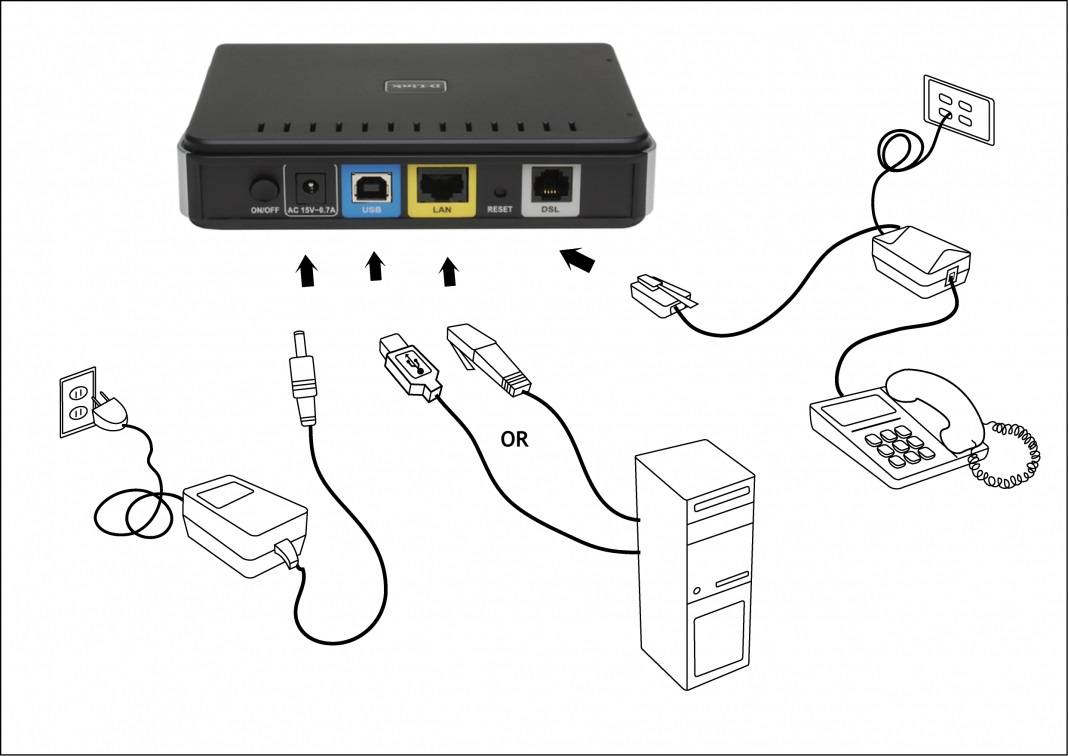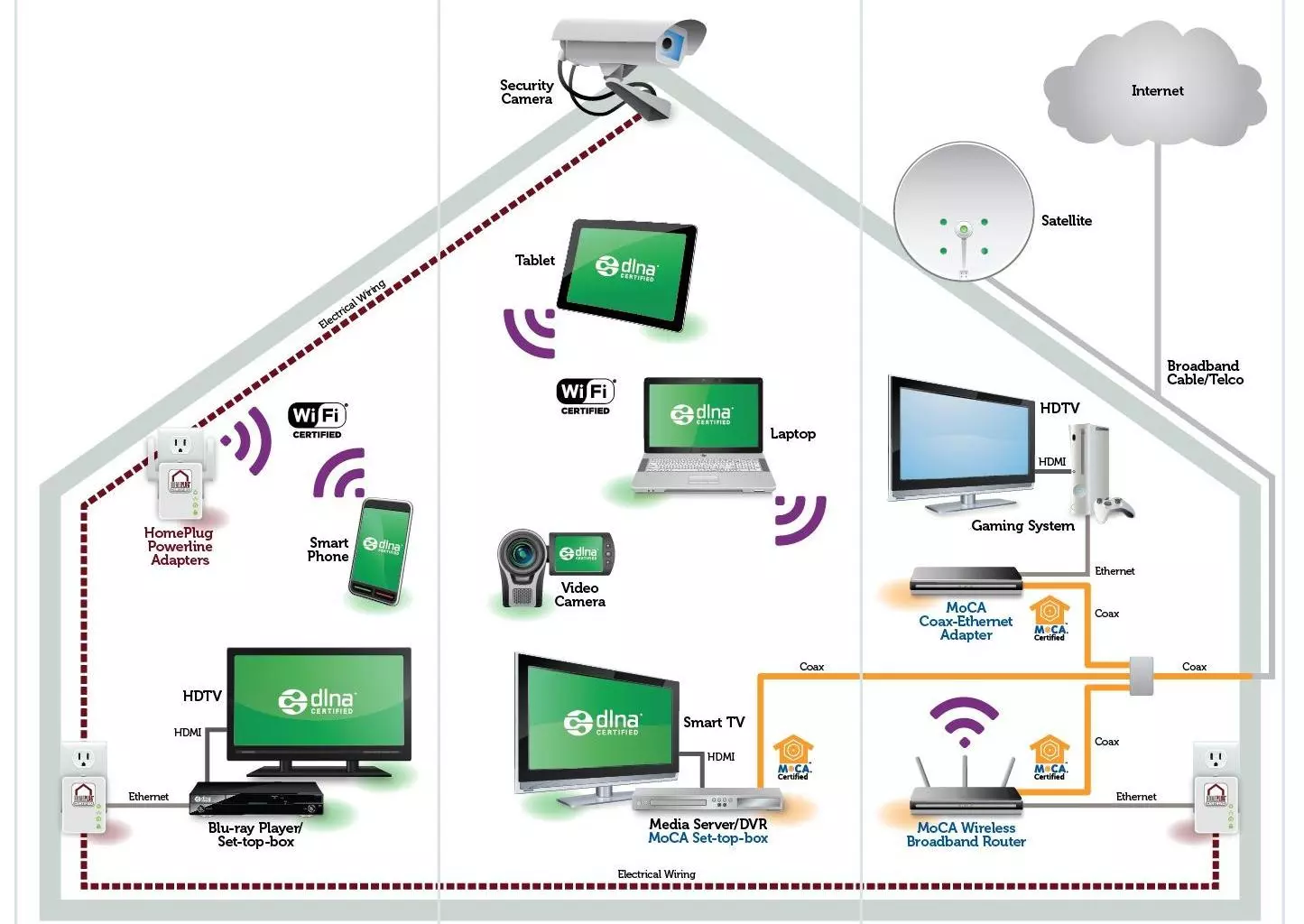Создание безопасной беспроводной сети – важный шаг для обеспечения безопасности вашего домашнего интернета. Настраивая пароль для беспроводной сети, вы защищаете свои данные, предотвращаете несанкционированный доступ и обеспечиваете конфиденциальность вашей связи. В этой статье мы рассмотрим, как правильно настроить пароль для беспроводной сети, чтобы обеспечить безопасность вашего домашнего интернета.
Шаг 1: Подключение к роутеру
Первым шагом в процессе настройки пароля для беспроводной сети является подключение к вашему роутеру. Для этого вам потребуется компьютер или ноутбук с доступом в интернет и кабель для подключения к роутеру.
- Сначала убедитесь, что ваш компьютер или ноутбук подключен к роутеру через сетевой кабель.
- Откройте веб-браузер и введите IP-адрес вашего роутера в адресную строку. Обычно это 192.168.0.1 или 192.168.1.1. Если вы не знаете IP-адрес вашего роутера, вы можете найти его в руководстве по эксплуатации устройства или обратившись к поставщику услуг интернета.
- Нажмите «Enter»и вы должны увидеть страницу входа в роутер.
- Введите имя пользователя и пароль для входа в роутер. Если у вас нет этих данных, обратитесь к руководству по эксплуатации или свяжитесь с поставщиком услуг интернета.
- После успешного входа вы должны настроить пароль для беспроводной сети.
Шаг 2: Создание пароля для беспроводной сети
Теперь, когда вы находитесь на странице настроек роутера, вы можете приступить к созданию пароля для беспроводной сети. При создании пароля рекомендуется следовать некоторым рекомендациям безопасности:
- Используйте комбинацию строчных и прописных букв, цифр и символов.
- Создайте пароль длиной не менее 8 символов.
- Избегайте использования очевидных и легко угадываемых паролей, таких как «password» или «12345678».
- Переодически меняйте пароль для повышения безопасности.
На странице настроек роутера найдите раздел «Беспроводная сеть» или «Wi-Fi». В этом разделе вы сможете создать пароль для беспроводной сети. Введите новый пароль, следуя указанным рекомендациям безопасности.
Шаг 3: Применение изменений и тестирование
После создания пароля, не забудьте сохранить изменения настроек роутера. Обычно для этого есть кнопка «Сохранить» или «Применить». После применения изменений роутер перезагрузится.
Теперь, чтобы проверить, работает ли новый пароль, отсоедините компьютер или ноутбук от роутера и попробуйте подключиться к беспроводной сети с помощью нового пароля. Убедитесь, что вы ввели пароль правильно и успешно подключились.
Как установить пароль для гостевой сети?
Если ваш роутер поддерживает настройку гостевой сети, вы можете также установить пароль для гостевой сети. Это позволит вам предоставить доступ к интернету гостям, не раскрывая ваш основной пароль Wi-Fi.
На странице настроек роутера найдите раздел «Гостевая сеть» или «Guest Network». Создайте новое имя и пароль для гостевой сети, а затем сохраните изменения. Теперь вашим гостям потребуется ввести пароль гостевой сети для подключения к интернету.
Настраивая пароль для беспроводной сети и гостевой сети, вы обеспечиваете безопасность вашего домашнего интернета и защищаете свои данные. Помните, что регулярное изменение пароля и следование рекомендациям безопасности помогут вам оставаться в безопасности в онлайн-мире.